Problemen oplossen bij Microsoft Network omdat u een VPN-tunnel hebt ingesteld met de Cisco VPN-client
Inhoud
Inleiding
Dit document toont hoe u bepaalde gebruikelijke problemen kunt oplossen terwijl u door de netwerkbuurt bladert wanneer de Cisco VPN-client op Microsoft Windows/NT-platforms draait.
N.B.: Wanneer IP-connectiviteit van de externe VPN-client naar interne netwerkapparaten aanwezig is, moeten de hier besproken problemen door Microsoft worden opgelost. Het bladeren door de netwerkbuurt is een functie van de browsservice van Microsoft en niet van Cisco VPN-client. Netwerkbuurt wordt niet officieel ondersteund. Het werkt echter als het correct is geconfigureerd. Er doen zich problemen voor als de pc- of master-browsers niet goed werken.
Voorwaarden
Vereisten
Er zijn geen specifieke vereisten van toepassing op dit document.
Gebruikte componenten
De informatie in dit document is gebaseerd op de volgende software- en hardware-versies:
-
Cisco VPN-client
-
Microsoft Windows Operating Systems XP, 2000, NT, 95, 98
De informatie in dit document is gebaseerd op de apparaten in een specifieke laboratoriumomgeving. Alle apparaten die in dit document worden beschreven, hadden een opgeschoonde (standaard)configuratie. Als uw netwerk live is, moet u de potentiële impact van elke opdracht begrijpen.
Conventies
Raadpleeg de Cisco Technical Tips Convention voor meer informatie over documentconventies.
Browsing-problemen
Wanneer de VPN-tunnel is geïnstalleerd, kunt u niet naar de netwerkbuurt bladeren. Dit probleem kan worden veroorzaakt door verschillende gemeenschappelijke netwerkproblemen van Microsoft die bij VPN-productproblemen optreden. Het gaat hierbij om:
-
Kan netwerkbronnen en computers niet pingelen met IP-adres, NetReset-naam of FQDN.
-
Kan een netwerkstation niet in kaart brengen of door de netwerkbuurt bladeren.
De oplossingen voor deze specifieke problemen worden in de verschillende delen van dit document toegelicht. Als u nog steeds problemen hebt nadat u de juiste oplossing(en) hebt bereikt, kunt u Microsoft bellen voor uitgebreide debugging ondersteuning.
Kan netwerkbronnen en computers niet pingen op IP-adres, Neteuropa-naam of FQDN
In sommige gevallen kunt u de externe computer, Windows Internet Naming Service (WINS)-server, domeincontroller, bestandsserver via IP-adres en Netoverheid-naam en volledig gekwalificeerde domeinnaam (FQDN, zoals myserver.mydomain.com) niet pingelen. Als u door IP-adres kunt pingelen, is IP-connectiviteit aanwezig. Het probleem heeft waarschijnlijk te maken met de naam van een probleem in uw Windows-netwerk.
Opmerking: Omdat IPSec niet multicast toestaat of de tunnel door uitzenden, wordt het NETbasisiet niet ondersteund via de VPN-tunnel omdat het uitzendingen/multicast naar het netwerk stuurt om de naamresolutie uit te voeren.
Probeer deze suggesties om uw probleem op te lossen.
-
Als u netwerkresources kunt ping, zie de sectie op Cannot mapping (Kan een netwerkstation niet in kaart brengen, of door de buurten van het netwerk bladeren.
-
Als u niet kunt pingelen, kunt u routingapparaten en NAT-apparaten (Network adresomzetting) controleren op mogelijke configuratieproblemen.
-
Raadpleeg voor verdere assistentie de Microsoft website voor informatie over TCP/IP en naamresolutie.
Kan geen netwerkstation voor Bladeren of netwerkbuurt instellen
IPsec kapselt NetSCSI-uitzendverkeer niet in. Een WINS-server is vereist om een station op het Microsoft-netwerk in kaart te brengen.
Neem deze suggesties wanneer u probeert de oorzaak van het probleem te bepalen.
-
Geef de CLI-opdracht voor het gedeelde station uit waar u toegang toe probeert te krijgen.
-
Selecteer Start > Uitvoeren en type Computer zoeken om te proberen de netwerkbron te vinden.
-
Dubbelklik op het pictogram Netwerkbuurt. Controleer of sommige of alle netwerkbronnen en pc's worden weergegeven.
-
Controleer dat de PC die de VPN-client runt de juiste WINS- en Domain Name System (DNS)-informatie krijgt.
-
Selecteer Start > Run en type winipcfg (op Windows 9x machines) of ipfig /all (op Windows NT, 2000, en XP machines) om deze informatie te zien.
-
Controleer eventlogbestanden en debugs om de WINS- en DNS-informatie te zien die van het head-end apparaat naar de externe VPN-client wordt doorgegeven.
-
-
Als u een LMHOSTS-bestand gebruikt, probeer dan de NetConfiguration-namen te gebruiken door de nbetstat-c-opdracht uit te geven. Nadat een LMHOST-bestand is geladen, leest de levensduur -1.
-
Voor Windows 9x en ME klanten, controleer of de netwerkclient is geladen. (Dit wordt niet ondersteund op XP Home.)
Kan niet op het domein inloggen
Dit zijn een aantal algemene items die moeten worden gecontroleerd als u problemen ondervindt.
-
Gebruik u de Cisco VPN-clientstart voordat u inlogprogramma's maakt?
-
Gebruikt u de client voor Microsoft networking op 9x klanten?
-
Zie je een melding van een storing op je domeincontroller wanneer je de sporen aanzet?
Er wordt hier uitgebreide informatie over probleemoplossing weergegeven voor specifieke operationele platforms.
Windows 95/98
Controleer dat de netwerkclient is geladen.
-
Klik met de rechtermuisknop op de netwerkbuurt. Selecteer Eigenschappen. Controleer dat client voor Microsoft Networks en File and Printer Sharing aanwezig is. Installeer deze functies als deze niet reeds geïnstalleerd zijn. Start de computer opnieuw als dit wordt gevraagd.
-
Klik in de VPN-client op Opties > Eigenschappen > Aansluitingen en controleer de verbinding met internet via de inbelknop.
-
Klik in de VPN-client op Opties > Windows-logeigenschappen en controleer Start inschakelen voor aanmelding.
Windows NT, 2000 en XP
Windows NT-, 2000- en XP-machines gedragen zich anders dan de Windows 95/98-machines. De VPN-client heeft niet de optie om in te loggen op het Microsoft-netwerk. U kunt zich daarom bij het opstarten van de machine aanmelden bij het domein.
Als u probeert een verbinding op te zetten van een externe site zonder toegang tot het domein (met andere woorden, u bent niet actief op het interne netwerk), krijgt u een foutmelding die aangeeft dat "Geen controller van het domein kan worden gevonden."
Wanneer u probeert een VPN-tunnel op te zetten met de VPN-centrator door een ISP in te schakelen of door een DSL-service te gebruiken, wordt u door de verbinding niet gevraagd om aan een domein te loggen. In plaats daarvan kunt u doorgaan met een beveiligde link.
Stel een station op (indien u dit niet gedaan hebt) om aan het domein te loggen. Dubbelklik op de toegewezen schijf om de wachtwoordprompt te verkrijgen, zodat u op het netwerk kunt inloggen.
Controleer de netwerkeigenschappen op de machine om er zeker van te zijn dat de PC is ingesteld met de juiste domeinnaam, enzovoort.
Opmerking: de sleutel is om met succes in te loggen op het NT-domein.
Opmerking: Als u aanhef-scripts door de NT-machine wilt uitvoeren, schakelt u de optie Start inschakelen voor aanmelding in de client in.
Een inbelverbinding gebruiken
Voltooi deze stappen om verbinding te maken met een inbelmodem.
-
Maak een Microsoft Dial-Up Network (DUN)-verbinding met uw ISP.
-
Schakel client voor Microsoft Networks en File and Print Sharing in op uw inbeladapter. Deze functies zijn standaard niet ingeschakeld. Ze moeten echter wel Microsoft Services uitvoeren.
-
Selecteer Start > Programma's > Cisco Systems VPN-client. Selecteer het menu Opties. Selecteer Windows-logeigenschappen en zorg ervoor dat Start inschakelen voor aanmelding is geselecteerd. Klik op OK.
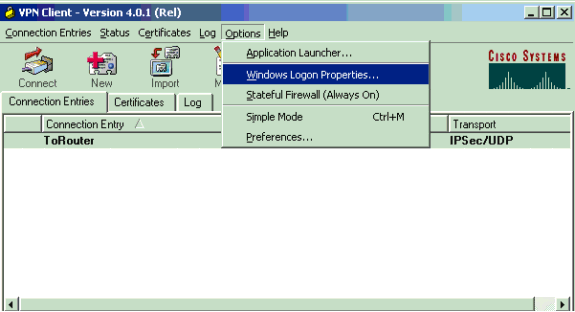
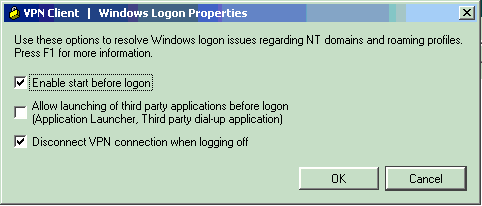
-
Klik met de rechtermuisknop op de verbindingsingang (of maak er een, indien nodig) en selecteer Wijzigen. Ga naar het tabblad Uitbel en selecteer Connect met het internet via inbellen. Kies de DUN-verbinding die u in stap 1 hebt gemaakt en klik op Opslaan.
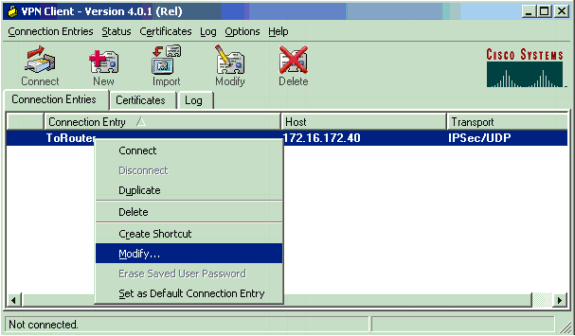
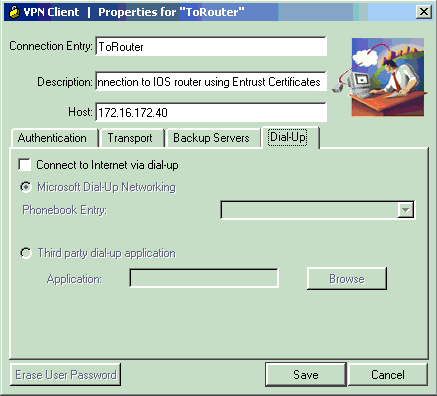
-
Log uit op de computer. De computer hoeft niet opnieuw te worden opgestart.
-
Druk op Ctrl-Alt-Delete. Voer uw DUN-gebruikersnaam en -wachtwoord in om verbinding te maken met internet en de VPN-client te starten.
-
Klik op Connect om een verbinding met de VPN-client te maken.
-
Voer na het openen van het programma uw Microsoft gebruikersnaam en wachtwoord in om in het domein te loggen.
Aangezien u extern wordt aangesloten, bent u afhankelijk van de WINS of DNS om te weten waar de domeincontroller is voor het domein dat u toegang heeft. Als u nog problemen hebt, zijn er problemen met uw WINS- of DNS-servers. Maak een LMHOSTS-bestand als u een variatie van de fout krijgt die aangeeft dat "Geen Domain Controller gevonden" is.
Gebruik een Ethernet- of breedbandverbinding
Voltooi deze stappen om verbinding te maken met behulp van een snelle breedbandservice.
-
Schakel client voor Microsoft Networks en File and Print Sharing in op uw inbeladapter. Deze functies zijn standaard niet ingeschakeld. Ze moeten echter wel Microsoft Services uitvoeren.
-
Selecteer Start > Programma's > Cisco Systems VPN-client. Selecteer het menu Opties. Selecteer Windows-logeigenschappen en zorg ervoor dat Start inschakelen voor aanmelding is geselecteerd. Klik op OK.
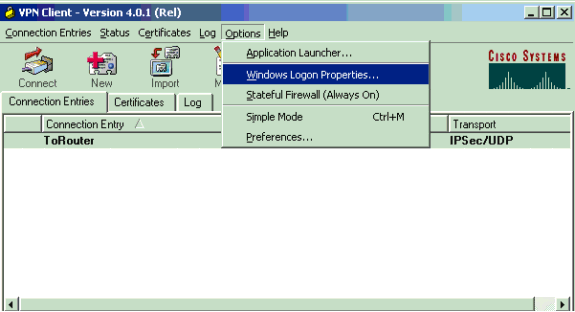
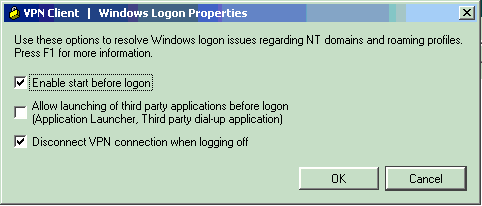
-
Log uit op de computer. De computer hoeft niet opnieuw te worden opgestart.
-
Druk op Ctrl-Alt-Delete om de VPN-client te starten.
-
Klik op Connect om een verbinding met de VPN-client te maken.
-
Voer na het openen van het programma uw Microsoft gebruikersnaam en wachtwoord in om in het domein te loggen.
Aangezien u extern wordt aangesloten, bent u afhankelijk van de WINS of DNS om te weten waar de domeincontroller is voor het domein dat u toegang heeft. Als u nog problemen hebt, kunnen er problemen zijn met uw WINS- of DNS-servers. Maak een LMHOSTS-bestand als u een variatie van de fout krijgt die aangeeft dat "Geen Domain Controller gevonden" is.
Bladeren in de netwerkomgeving
N.B.: De Browsing Network buurtschap is een functie van de Microsoft browsing Service, niet met de Cisco VPN-client. Alle problemen ontstaan meestal omdat de pc- of master-browsers niet goed werken. Netwerkbuurt wordt officieel niet ondersteund. Het werkt echter als het correct is geconfigureerd.
De Browsing Network buurbuurt werkt door de browse list te verkrijgen van een meester of een back-up browser. Deze lijst wordt lokaal op uw LAN aangeschaft door gebruik te maken van Netbiose Broadcasts om domeinbrowsers te vinden en te vinden.
De uitzendingen gaan niet door een IPsec tunnel. Zorg ervoor dat de VPN-client-pc goed is geïnstalleerd en log in op het domein.
Zorg er eerst voor dat u NetConfiguration over TCP hebt ingeschakeld op de adapter die u gebruikt voor het aansluiten op het domein. Zorg er ook voor dat de client voor Microsoft Networks is ingeschakeld. Als u de nummers per IP-adres in kaart kunt brengen, passeert Netopgemerkt.
Log in op het domein.
Wanneer de computer inlogt op het domein, wijst de domeincontroller (dat de domeinmaster browser zou moeten zijn) de browseringsservice naar een master browser door. De master browser richt zich dan terug naar een back-upbrowser. Daar vind je de lijst met browsers.
Als er aanvankelijk een probleem is met de domeincontroller, zoals het niet zijn van de domeinmaster browser, dan richt het de client nooit naar de master browser. Probleemoplossing voor uw webbrowsservices op het LAN met BROWSTAT.EXE, die u kunt verkrijgen van de NT4 Resource Kit (beschikbaar bij Microsoft).
Windows ME
Een PC die Windows ME draait is vergelijkbaar met een machine die Windows 98 draait. De PC logt niet in op een Windows NT/2000-domein. Configureer de werkgroepnaam van de Windows ME-pc dezelfde is als de domeinnaam Windows NT/2000, zodat het domein de NetConfiguration-informatie met de VPN-client deelt.
Aanvullende informatie over probleemoplossing
Als u nog problemen hebt, probeert u een aantal van deze extra suggesties:
-
Verlaag de maximale grootte van de transmissieeenheid (MTU) in de VPN-client.
-
Selecteer Start > Programma's > Cisco Systems VPN-client > MTU instellen.
-
Stel de MTU in op 1400 bytes (of lager). Controleer of u NetReset-namen kunt gebruiken. Dit wordt ook gebruikt om te controleren op geworpen pakketten.
-
-
Selecteer Start > Start. Typ ipfig /all om te controleren of de VPN-client de juiste WINS- en DNS-informatie van de VPN-centrator ontvangt. Controleer het even logbestand op de VPN-client.
-
Controleer dat de PC die de VPN-client runt, correct met de WINS- en DNS-server wordt geregistreerd via Dynamic Host Configuration Protocol (DHCP).
-
Controleer dat er geen filterapparaten tussen de VPN-client en de resources zijn die u probeert te bereiken. Zorg ervoor dat de benodigde poorten voor Microsoft Network mogen doorlopen. Standaard blokkeert de VPN 3000 Concentrator geen van deze benodigde poorten. Raadpleeg Windows NT, Terminalserver en Microsoft Exchange Services gebruiken TCP/IP-poorten
 voor meer informatie over Microsoft-netwerkpoorten.
voor meer informatie over Microsoft-netwerkpoorten.
Gerelateerde informatie
Revisiegeschiedenis
| Revisie | Publicatiedatum | Opmerkingen |
|---|---|---|
1.0 |
08-Oct-2018 |
Eerste vrijgave |
 Feedback
Feedback